- Autor Abigail Brown [email protected].
- Public 2023-12-17 07:01.
- E modifikuara e fundit 2025-01-24 12:24.
Çfarë duhet të dini
- Hapni shiritin anësor në aplikacionin "Përkthe" dhe zgjidhni Bisedë.
- Trokitni tre pika në fund djathtas dhe zgjidhni Përkthe automatikisht.
- Trokitni lehtë mbi ikonën mikrofoni kur fillon biseda. Pastaj, nuk keni pse ta prekni përsëri ikonën; vetëm fol.
Ky artikull shpjegon se si të aktivizoni dhe përdorni "Përkthim automatik" në aplikacionin "Përkthe" në iPad. Më parë "Përkthimi automatik" disponohej vetëm në iPhone, por ishte prezantuar dhe përfshirë me iPadOS 15. Duke përdorur "Përkthimin automatik", mund të vazhdoni një bisedë që përkthehet menjëherë.
Si të aktivizoni Përkthimin automatik në iPad
Nëse jeni duke biseduar me dikë që flet një dialekt tjetër, mund të përdorni "Përkthe automatike" për të shfaqur bisedën në vazhdim në të dyja gjuhët.
-
Për të aktivizuar "Përkthimin automatik", hapni aplikacionin "Përkthe" dhe, nëse është e nevojshme, shfaqni shiritin anësor duke përdorur butonin lart majtas.

Image -
Zgjidh Bisedë në shiritin anësor.

Image -
Në anën e djathtë, prekni tre pika në fund djathtas dhe zgjidhni Përkthe automatike.

Image
Konfiguro "Përkthimin automatik" në iPad
Para se të filloni të përdorni "Përkthe automatike", mund të rregulloni disa nga cilësimet e tij. Këto të lejojnë të zgjedhësh të dyja gjuhët, të zgjedhësh pamjen më të mirë të aplikacionit për situatën tënde dhe të dëgjosh përkthimet me zë të lartë.
Zgjidhni gjuhët
Kur të jeni gati për të filluar bisedën tuaj, mund të zgjidhni të dyja gjuhët duke përdorur kutitë e lëshimit në krye të anës së Bisedës të ekranit.
Përndryshe, mund të bëni që Translate të zbulojë automatikisht të dyja gjuhët që dëgjon. Prekni tre pika në fund djathtas dhe zgjidhni Zbulo gjuhën.
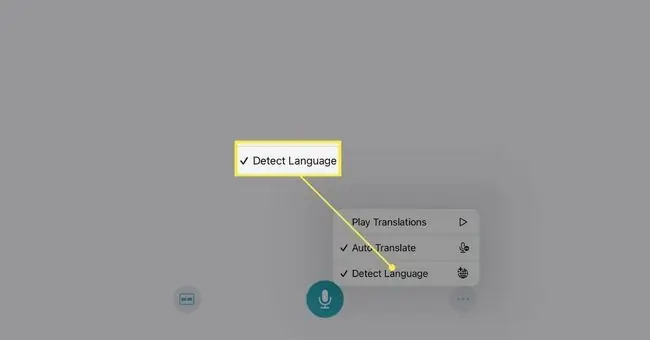
Zgjidhni pamjen
Modaliteti i bisedës në aplikacionin "Përkthe" ofron dy pamje për të zgjedhur, kështu që mund të përdorni njërën nëse jeni ulur krah për krah ose tjetrën nëse jeni përballë njëri-tjetrit.
Si parazgjedhje, do të shihni pamjen krah për krah. Për të ndërruar pamjet, trokitni lehtë mbi ikonën Shiko në pjesën e poshtme majtas (në të majtë të ikonës së mikrofonit) dhe zgjidhni Ballë për ballë.

Nëse dëshironi të ktheheni në pamjen Krah për krah, trokitni lehtë mbi X në pjesën e sipërme majtas të pamjes Ballë për ballë.
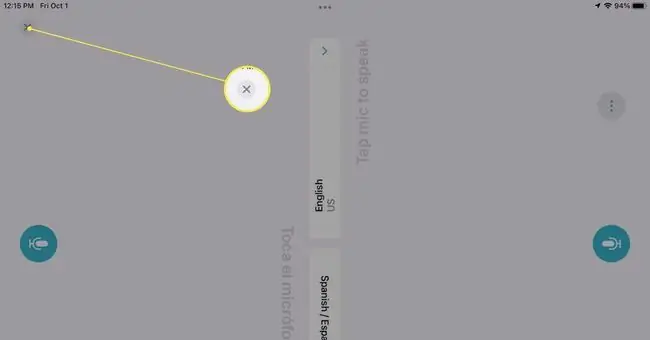
Luani përkthimet me zë të lartë
Një opsion tjetër që mund të aktivizoni për bisedën tuaj është ta luani atë me zë të lartë. Prekni tre pika në fund djathtas dhe zgjidhni Luaj përkthime.
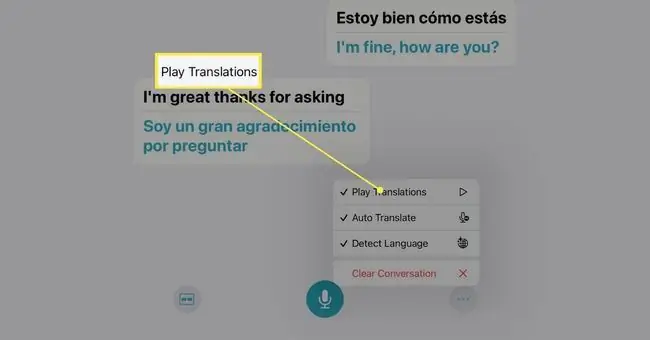
Kur ta aktivizoni këtë veçori, do t'i dëgjoni përkthimet dhe do t'i shihni në ekran.
Si të përdorni Përkthimin automatik në iPad
Pasi aktivizoni "Përkthimin automatik" dhe rregulloni cilësimet, trokitni lehtë mbi ikonën mikrofoni kur të fillojë biseda. Dhe kjo është e gjitha!
Ju dhe personi me të cilin po flisni do ta shihni bisedën në të dyja gjuhët në ekran. Më pas mund të flisni me njëri-tjetrin rehat pa shtypur një buton tjetër.
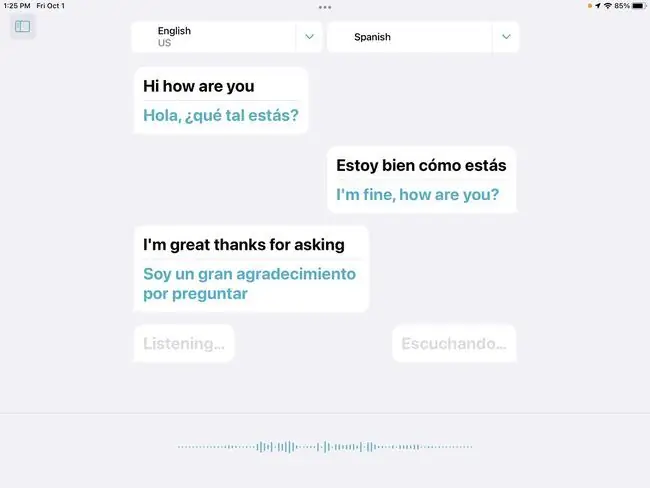
Nëse biseda ndalet shkurtimisht, do të shihni përsëri shfaqjen e ikonës së mikrofonit. Thjesht prekni atë për të vazhduar me bisedën tuaj të përkthyer.
Kur të mbaroni, mund ta pastroni bisedën dhe të përgatiteni për bisedën tjetër nëse dëshironi. Për ta bërë këtë, prekni tre pika në fund djathtas dhe zgjidhni Pastro bisedën. Për ta konfirmuar, trokitni lehtë mbi Pastro në dritaren kërcyese.
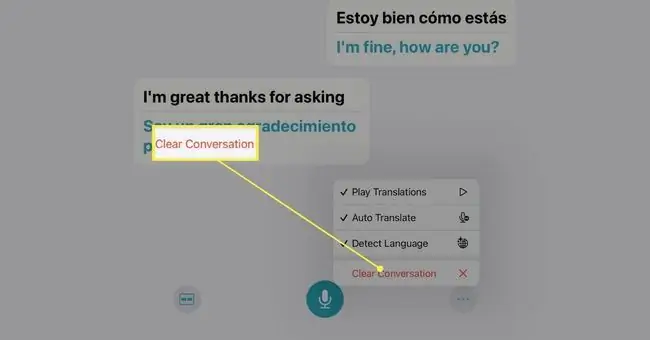
Nëse dëshironi të provoni aplikacione të ngjashme, shikoni listën tonë të aplikacioneve më të mira të përkthimit.
FAQ
Si i përktheni skedarët PDF në anglisht në iPad?
Për të përkthyer tekstin nga një dokument, do t'ju duhet një aplikacion i palës së tretë. Për shembull, mund të shkarkoni Language Translator nga Mate në iPad tuaj. Më pas, zgjidhni tekstin që dëshironi të përktheni në shikuesin PDF dhe shkoni te Share > Përkthe dhe aplikacioni do të sigurojë një përkthim në një hap dritare -lart.
Si mund të përkthej një faqe në Safari në iPad?
Hap faqen e internetit në Safari dhe prek ikonën aA në anën e majtë të shiritit të adresave. Zgjidh Përkthe në (Gjuha e zgjedhur) > Aktivizo Përkthimin. Për të çaktivizuar përkthimet, trokitni përsëri në ikonën aA dhe trokitni lehtë mbi Shiko origjinalin.






